Điện thoại thông minh Samsung là một trong những model được nhiều người sử dụng nhất bởi nó có nhiều thao tác tuyệt vời, nếu bạn đang dùng một chiếc Smartphone chạy hệ điều hành Android, và chưa khám phá hết được các tính năng, các phím tắt nổi trên thiết bị này thì mình sẽ liệt kê bạn vào danh sách chờ đó nha! Fan Android thì tất nhiên là phải biết những điều cần biết mà!

Sau đây, Có Gì Hay sẽ chia sẻ tới các bạn đọc những phím tắt nên biết trên điện thoại Android – Samsung, mọi người hãy dành vài phút để tìm hiểu thông tin cụ thể hơn ở những mục dưới đây nha.
Giới thiệu và Những phím tắt hữu ích trên Samsung
CHÚ Ý: Toàn bộ nội dung của bài này đều được tổng hợp và thực hiện bởi Xuân Min, thành viên của website cogihay.com – Tiếp theo, mình sẽ bật mí tới mọi người những phím tắt trên các dòng máy Samsung. Bạn đọc theo dõi nội dung cụ thể hơn ở bài viết sau.
Bài viết được viết bởi XuanMin – thành viên website CoGiHay.com
Những phím tắt hữu ích trên điện thoại Android có thể bạn chưa biết
1. KẾT THÚC CUỘC GỌI BẰNG PHÍM NGUỒN
Sử dụng smartphone, đôi lúc có một vài trường hợp khi bạn kết thúc cuộc gọi theo cách thông thường thì bạn sẽ khó thao tác hơn, hoặc là thao tác thực hiện không chính xác khi bạn bỏ điện thoại trong túi quần, khi tay bạn ra mồ hôi, hoặc tay bạn bị ẩm ướt khi dính phải nước, …
Để có thể dễ dàng kết thúc cuộc gọi bằng phím nguồn trên điện thoại Samsung, các bạn hãy thực hiện thiết lập cài đặt kích hoạt tính năng này bằng cách vào mục Cài đặt => Khác => Khả năng truy cập => Nút nguồn kết thúc cuộc gọi:
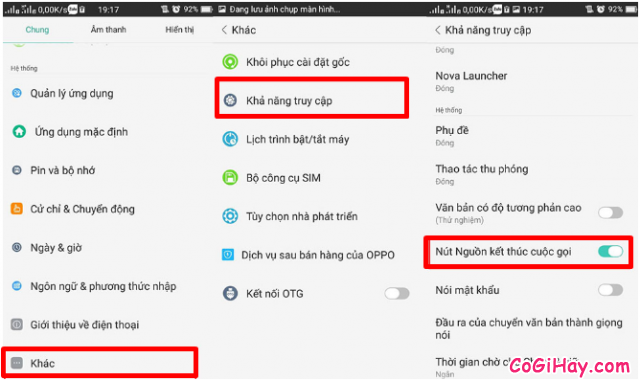
2. BỎ QUA CÁC CUỘC GỌI KHÔNG MONG MUỐN
Cuộc sống đôi lúc cũng có một vài sự việc khiến bạn khó xử, vậy nên vào một thời điểm nào đó chắc chắn rằng bạn sẽ muốn bỏ qua các cuộc gọi lạ, các số điện thoại lạ liên tục làm phiền, bạn muốn tránh mặt, muốn từ chối không nhận cuộc gọi, tin nhắn … từ một người nào đó, và có một cách là bạn có thể kích hoạt sử dụng chế độ im lặng hay là không làm phiền trên điện thoại.
Tuy nhiên, nếu bạn sử dụng một trong hai cách kể trên, bạn có thể sẽ bỏ lỡ những cuộc gọi đến từ các số điện thoại quan trọng như người thân, bố mẹ, bạn bè, hoặc bạn sẽ bỏ lỡ cả tin nhắn gấp gáp từ người khác nữa đó… Vậy nên, Xuân Min kiến nghị cho người dùng Smartphone Samsung một cách hữu ích nhất đó chính là tắt rung chuông điện thoại mỗi khi có cuộc gọi từ số lạ, hoặc tin nhắn lạ bằng cách nhấn nút Giảm âm lượng.

Như vậy, các bạn sẽ tập trung vào việc mình đang làm hơn mà không còn lo lắng bị người khác quấy rối, làm phiền bạn nữa rồi nha.
3. GỬI TIN NHẮN NHANH KHI BẠN KHÔNG THỂ NGHE ĐIỆN THOẠI
Chức năng Gửi tin nhắn nhanh khi bạn không thể nghe điện thoại đã không còn xa lạ đối với điện thoại thông minh nữa rồi. Tính năng này cho phép người dùng Samsung từ chối hoặc gửi nhanh một tin nhắn có sẵn để người gọi biết bạn đang bận và không thể nghe điện thoại được.
Để chỉnh sửa tin nhắn có sẵn bằng nội dung do chính tay bạn viết, các bạn hãy thực hiện theo hướng dẫn sau đây:
– Trên điện thoại Android Mashmallow, bạn vào Cài đặt => Phản hồi nhanh và cài lại các mẫu tin nhắn.
– Trên điện thoại Android Lolipop, bạn chỉ cần mở ứng dụng gọi điện và chọn Cài đặt cuộc gọi => Từ chối bằng SMS để chỉnh sửa tin nhắn mẫu.
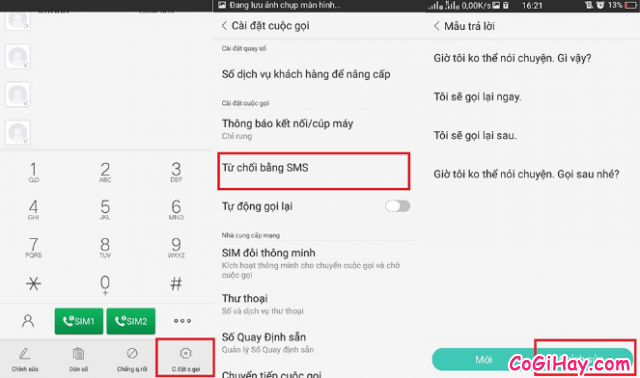
4. TẮT HUY HIỆU ICON ỨNG DỤNG
Người dùng SAMSUNG không cần phải vào ứng dụng và đọc hết các thông báo vẫn có thể tắt nhanh chúng bằng cách sau: Nhấn giữ icon app => Chọn Xóa huy hiệu.
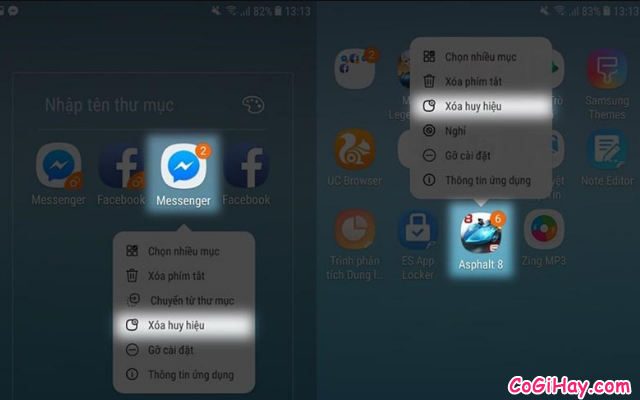
5. TẮT MÀN HÌNH KHÔNG CẦN PHÍM NGUỒN
Như các bạn đã biết, việc sử dụng phím nguồn, phím cứng để mở khóa màn hình điện thoại Samsung là điều nên tránh, bởi khi bạn lạm dụng điều này quá nhiều, chiếc dế yêu của bạn sẽ ‘xuống cấp’ rất nhanh đó, nút nguồn trên máy của bạn sẽ bị hư hỏng vào một thời điểm nào đó thôi.
Vậy nên, để tránh khỏi trường hợp này, Có Gì Hay mách bạn nên áp dụng cách tắt màn hình không cần đụng vào phím nguồn như sau: Mở phần Cài đặt => Hỗ trợ => Thao tác và tương tác => bật thanh Menu hỗ trợ.
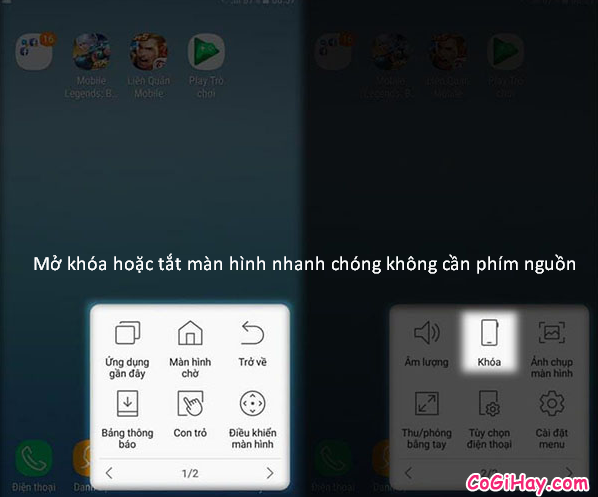
Ngay sau đó, một phím ảo sẽ xuất hiện trên màn hình điện thoại Android cho phép bạn thực hiện nhanh các phím tắt chức năng như: Tắt/Mở màn hình khóa, screenshot, kích hoạt thanh thông báo, mở trình đa nhiệm hay con trỏ điều khiển…
6. NHẤN ĐÚP 2 LẦN SÁNG MÀN HÌNH
Tương tự như ở trên, để bảo vệ phím cứng, phím nguồn tránh khỏi tổn hại cao nhất, khi bật máy chúng ta có thể sử dụng
chức năng nhấn đúp 2 lần
sáng màn hình trên điện thoại Samsung, Android.
Sử dụng thao tác này rất hữu ích, nó giúp bạn mở khóa điện thoại Samsung nhanh hơn nếu bạn có kết hợp sử dụng tính năng mở khóa bằng khuôn mặt.

Thế là từ bây giờ trở đi, mỗi lần mở khóa màn hình bạn sẽ không cần phải nhấn vào phím nguồn nữa nhé, bạn chỉ cần chạm tay 2 lần liên tiếp vào màn hình để nó sáng rồi bạn đưa điện thoại ra trước mặt để smartphone Samsung mở khóa bằng khuôn mặt nha.
7. KHỞI ĐỘNG LẠI – RESTART
Khởi động lại điện thoại Samsung sẽ giúp thiết bị khởi chạy lại hệ thống, tắt đi các ứng dụng đang sử dụng, giúp cho điện thoại hoạt động ổn định và mượt hơn.
Tất cả những thao tác mà bạn cần thực hiện đó chính là cần Ấn giữ nút nguồn cho đến khi bảng thông báo như hình hiện ra rồi chọn vào nút Restart – Khởi động lại trên điện thoại Android của bạn.
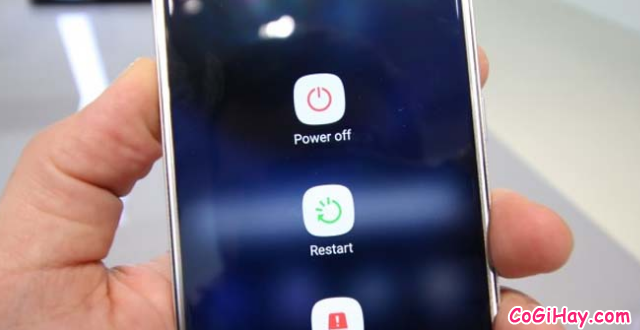
Hoặc mọi người có thể thực hiện cách nhanh hơn khi sử dụng phím cứng, bạn hãy Giữ nút nguồn + Tăng âm lượng cho đến khi logo máy hiển thị lên trong trường hợp máy bị treo không thao tác được.
8. VUỐT LÒNG BÀN TAY CHỤP ẢNH MÀN HÌNH
Thêm một phím tắt mới của điện thoại Samsung mà người dùng thiết bị cần phải biết đó là thao tác chụp ảnh màn hình nhanh bằng cách vuốt lòng lòng bàn tay.
Để kích hoạt tính năng phím tắt này, các bạn hãy vào mục Cài đặt => Tính năng nâng cao => Vuốt lòng bàn tay để chụp (BẬT / ON):
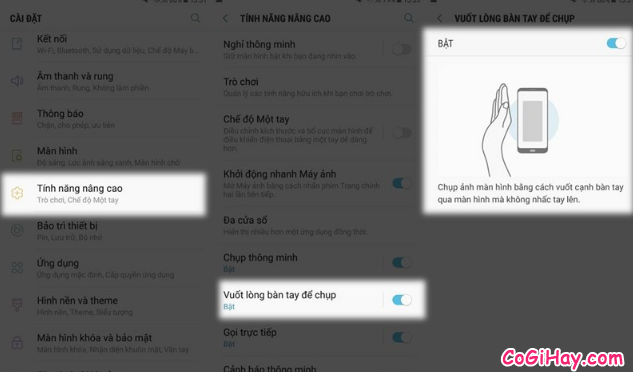
9: “OK, GOOGLE” – SỬ DỤNG GIỌNG NÓI ĐỂ THAO TÁC NHANH HƠN
Một phím tắt khác hữu ích có thể bạn vẫn chưa biết đến đó chính là sử dụng phím tắt Google Voice Actions để nói thay vì phải nhập văn bản, nhập chữ rất chậm chạp.
‘OK, Google’ trên hệ điều hành Android tương tự như ‘Hey Siri’ trên hệ điều hành iOS, nó cho phép bạn kích hoạt trợ lý ảo Google Now bằng giọng nói – không cần thực hiện bất kỳ thao tác tay nào.
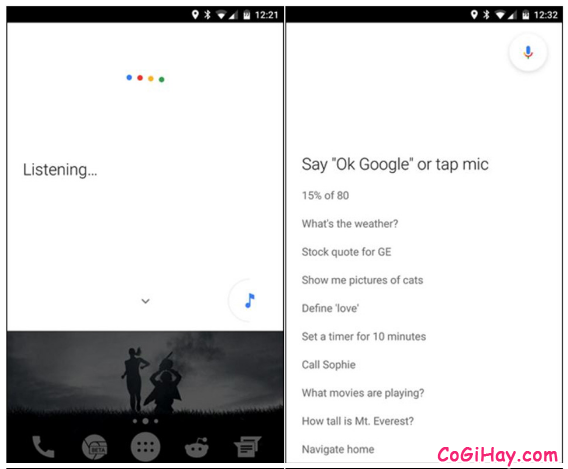
Trên smartphone Samsungs, Google cho phép bạn dùng ‘OK, Google’ từ bất kỳ màn hình nào, nghĩa là cho dù đang bận thao tác ở đâu, chỉ cần nói câu lệnh này là Google Now sẽ xuất hiện.
Để kích hoạt, bạn mở ứng dụng Google (search), sau đó vào Settings => Voice => “Ok Google” Detection.
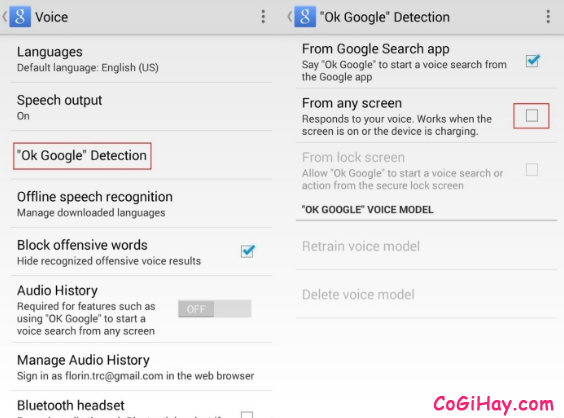
Tiếp theo, bạn bật sang ON ở tùy chọn From any screen, nói ‘OK, Google’ 3 lần để tiến hành nhận diện giọng nói, tránh bị nhầm lẫn với các giọng khác.
10. NHẬP SỐ NHANH
Khi bạn đang viết tin nhắn hoặc email, các số trên bàn phím Android của bạn sẽ bị ẩn đằng sau biểu tượng 12# . Do đó, để nhập số, bạn cần nhấn biểu tượng 12# để chuyển sang chế độ số / ký hiệu, sau đó nhấn biểu tượng ABC để trở về chế độ chữ.
Tuy nhiên, đây chắc chắn không phải là cách nhanh nhất. Thay vào đó, nhấn và giữ chữ cái có số nhỏ tương ứng bên cạnh nó (Ví dụ: Q = 1, W = 2, v.v.).
Số sẽ xuất hiện trên màn hình, nhưng bàn phím sẽ vẫn ở chế độ chữ cái.
LỜI KẾT
Do giới hạn, và ở trong bài viết này mình vẫn chưa liệt kê hết hoàn toàn tất cả các phím tắt mà trên smartphone Samsung, Android đang có. Nếu các bạn thấy thiếu sót những phím tắt ẩn nào trong bài này thì bạn có thể chia sẻ thêm cho mọi người khác biết thông qua việc để lại nhận xét ở phần bình luận cuối bài viết nha.
Xuân Min cảm ơn các bạn đã dành thời gian để đọc hết nội dung của bài này. Hy vọng với những điều được chia sẻ ở trên sẽ có ích tới mọi người. Đọc xong bài viết các bạn đừng quên ấn nút LIKE & SHARE nha!
CÓ GÌ HAY – Chúc các bạn thành công!





